
Wenn Sie Kinder haben, wissen Sie vielleicht ein oder zwei Dinge darüber, wie schwierig es sein kann, sie von ihren Computern und anderen Geräten wegzureißen, damit sie ihre Aufgaben pünktlich erledigen oder einfach nur Zeit mit der Familie verbringen. Eero , das robustes Wi-Fi-System für das ganze Haus hat eine Funktion, die dies einfach macht.
VERBUNDEN: So richten Sie das Eero Home Wi-Fi-System ein
Mit der Funktion "Familienprofile" können Sie Zeitlimits für jeden Benutzer festlegen und den Internetzugang beispielsweise ab 20 Uhr sperren und später in dieser Nacht wieder herstellen. Normalerweise ist dies nicht möglich, ohne auf die Einstellungen Ihres Routers zuzugreifen und durch einige verwirrende Menüs zu navigieren, aber Eero macht es über die mobile App wirklich einfach.
Als erstes möchten Sie die Eero-App auf Ihrem Telefon öffnen und auf die Menüschaltfläche in der oberen linken Ecke des Bildschirms tippen.
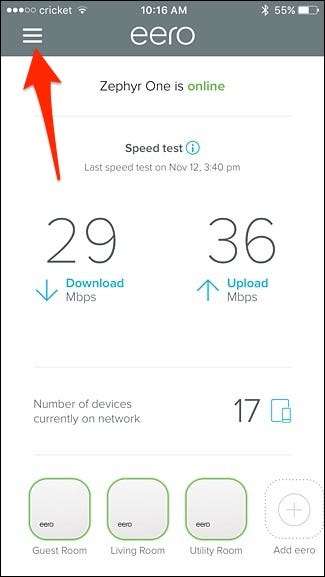
Wählen Sie dort "Familienprofile".
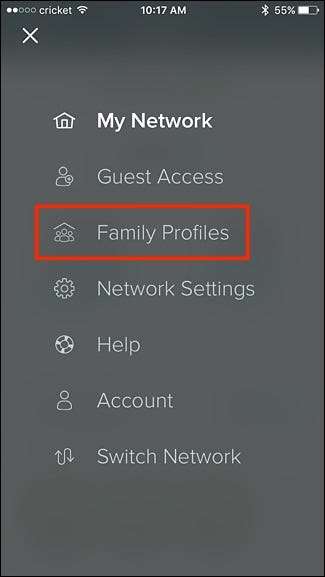
Tippen Sie unten auf "Profil hinzufügen".
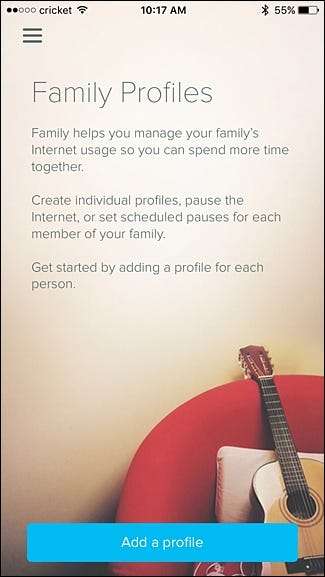
Geben Sie dem Profil einen Namen (wie "Zack" für Ihren Sohn Zack oder so) und klicken Sie dann oben rechts auf "Weiter".
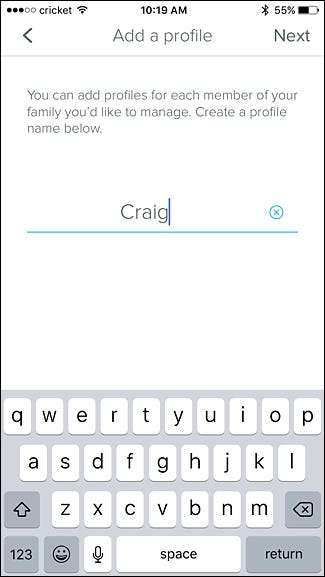
Wählen Sie danach die Geräte aus, die zu Zack gehören. Sie können mehr als ein Gerät auswählen, da er über einen Laptop, ein Smartphone und ein Tablet verfügen kann. Sobald Sie die Geräte ausgewählt haben, klicken Sie oben rechts auf "Speichern".
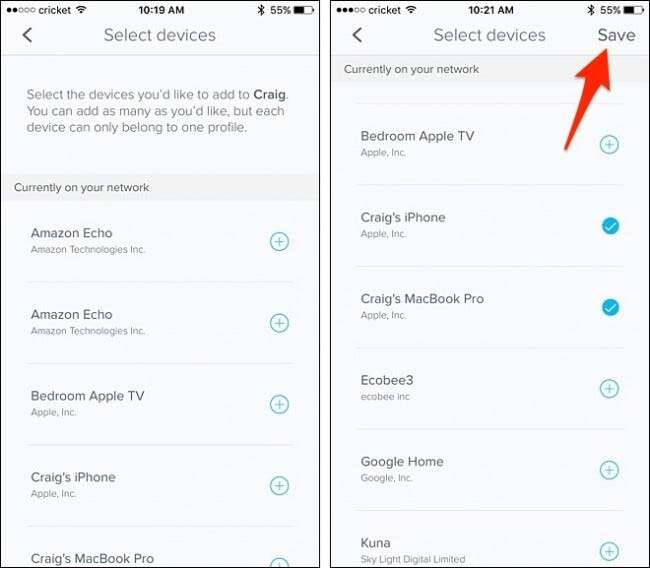
Von dort aus können Sie die Pause-Taste in der oberen rechten Ecke drücken, um den Internetzugang für diese Geräte manuell zu unterbrechen, und dann erneut darauf tippen, um den Internetzugang wieder zu aktivieren.
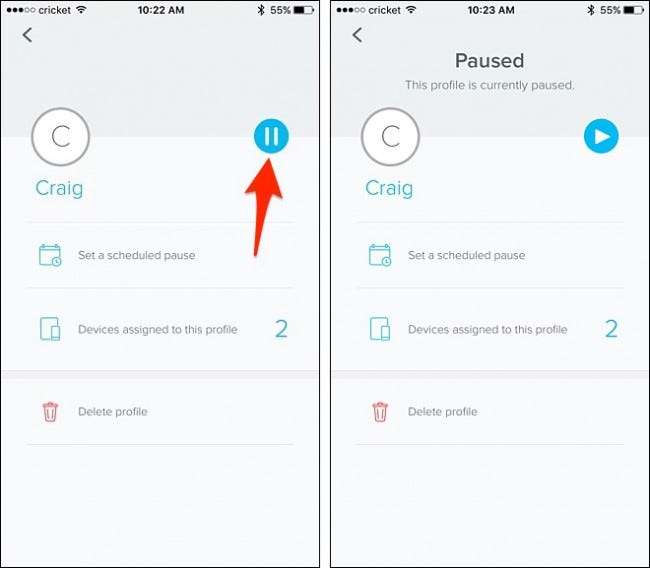
Wenn Sie jedoch einen Zeitplan einrichten möchten, um den Internetzugang automatisch anzuhalten und fortzusetzen, tippen Sie auf „Geplante Pause festlegen“.
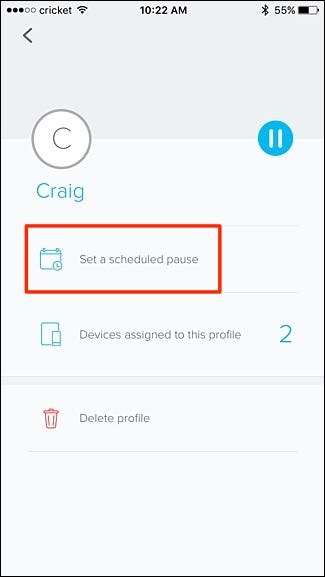
Tippen Sie im nächsten Bildschirm auf „Zeitplan hinzufügen“.
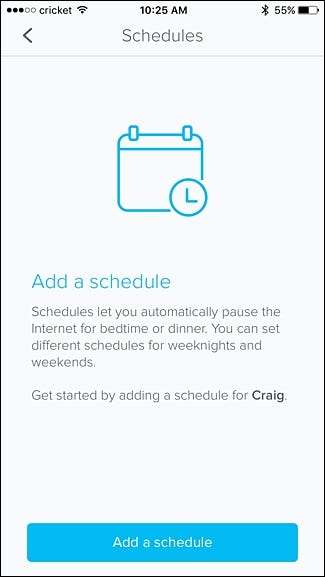
Geben Sie unter "Name des Zeitplans" einen benutzerdefinierten Namen ein, wenn Sie möchten.
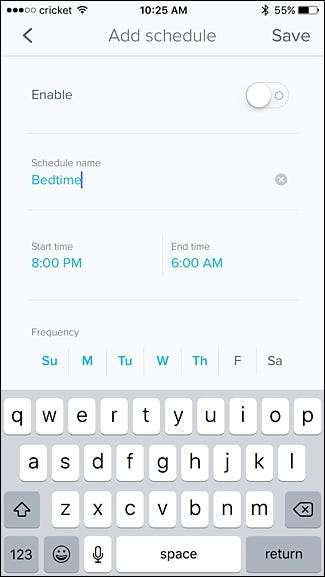
Darunter können Sie die Start- und Endzeiten für die Einschränkung des Internetzugangs festlegen. Wenn Sie also die Startzeit auf 22 Uhr und die Endzeit auf 7 Uhr festlegen, bedeutet dies, dass die Geräte von 22 Uhr bis 7 Uhr keinen Internetzugang haben. Tippen Sie auf jeden, um die Uhrzeit einzustellen.
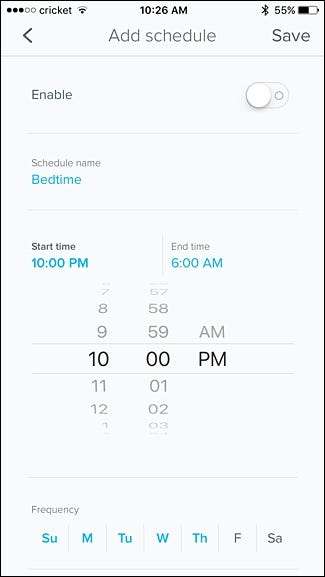
Unter "Häufigkeit" können Sie festlegen, an welchen Tagen der Zeitplan aktiviert werden soll. Durch einfaches Tippen auf einen Tag wird dieser aktiviert oder deaktiviert. Blau hervorgehoben bedeutet, dass es sich um einen aktiven Tag handelt.
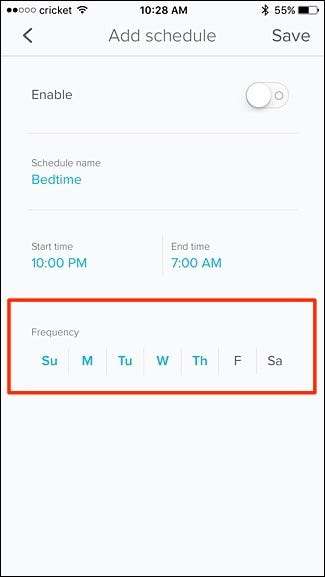
Vergessen Sie nicht, oben auf den Kippschalter neben "Aktivieren" zu tippen.
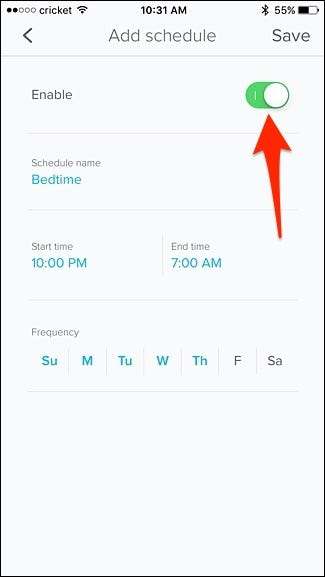
Klicken Sie oben rechts auf "Speichern", um den Zeitplan zu speichern und zu aktivieren.

Der Zeitplan wird in der Liste der Zeitpläne für diesen Benutzer angezeigt. Sie können weitere Zeitpläne hinzufügen, wenn Sie möchten, dass auch andere Tageszeiten eingeschränkt werden.
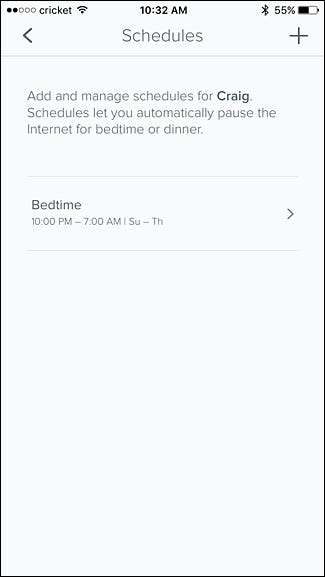
Wenn Sie auf die Schaltfläche "Zurück" klicken, kehren Sie zur Profilseite des Benutzers zurück. Dort erfahren Sie nun, wann dieser Benutzer das nächste Mal einen eingeschränkten Zugang zum Internet sieht.
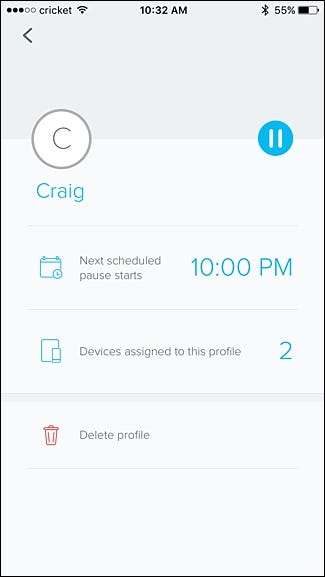
Wenn Sie erneut auf die Schaltfläche "Zurück" klicken, gelangen Sie zur Hauptseite "Familienprofile", auf der Sie auf die Plus-Schaltfläche in der oberen rechten Ecke klicken können, um Ihrem Netzwerk weitere Profile hinzuzufügen, wenn Sie möchten.
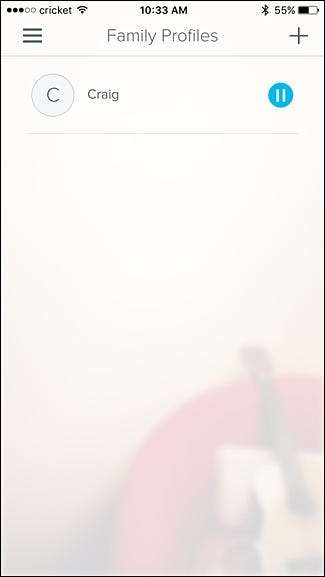
Sie können dies in so ziemlich jedem Netzwerk mit einem Router tun, da die meisten Router in den Einstellungen eine Art Kindersicherung haben. Wie oben erwähnt, kann das Navigieren durch die Router-Einstellungen für diejenigen einschüchternd sein, die nicht viel über Technologie und Netzwerk wissen, aber Eero macht es sehr einfach.







